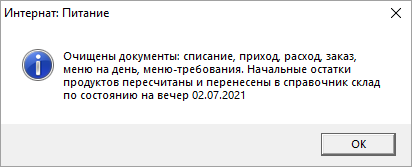Дополнительные возможности
Открытие базы данных
Чтобы открыть ранее созданную базу данных, в меню "Файл" выберите пункт "Открыть базу данных", или на панели инструментов нажмите кнопку  , или нажмите комбинацию клавиш Ctrl+O.
, или нажмите комбинацию клавиш Ctrl+O.
В открывшемся окне выберите нужную базу данных:
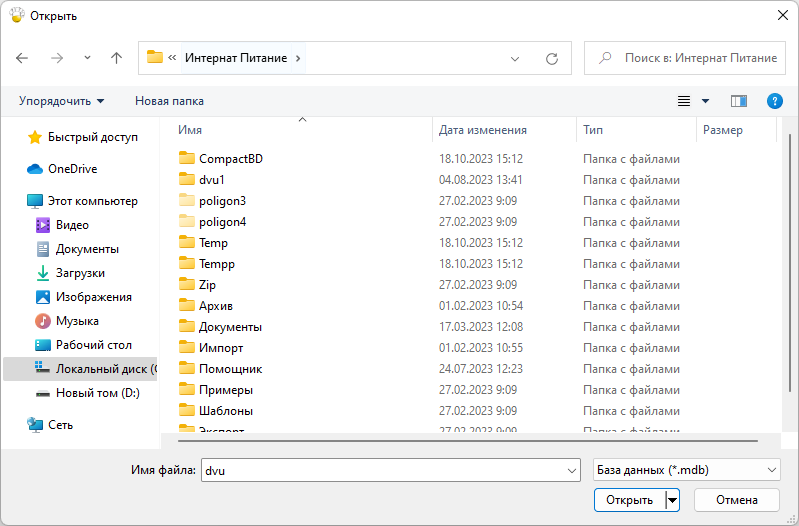
База данных будет открыта, программа покажет соответствующее сообщение:
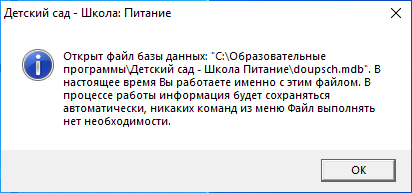
Примечание
Программа запоминает файл, с которым она работает.
Каждый раз открывать базу не нужно! Открытие выполняется только после установки программы на другой компьютер, либо для последующей работы с другой базой данных.
Сохранение базы данных
Чтобы сохранить базу данных данных под другим именем и/или в другом каталоге, в меню "Файл" выберите пункт "Сохранить базу данных как..." или на панели инструментов нажмите кнопку  .
.
В открывшемся окне укажите новое имя файла, которое отличается от предыдущего, и/или выберите каталог для сохранения.
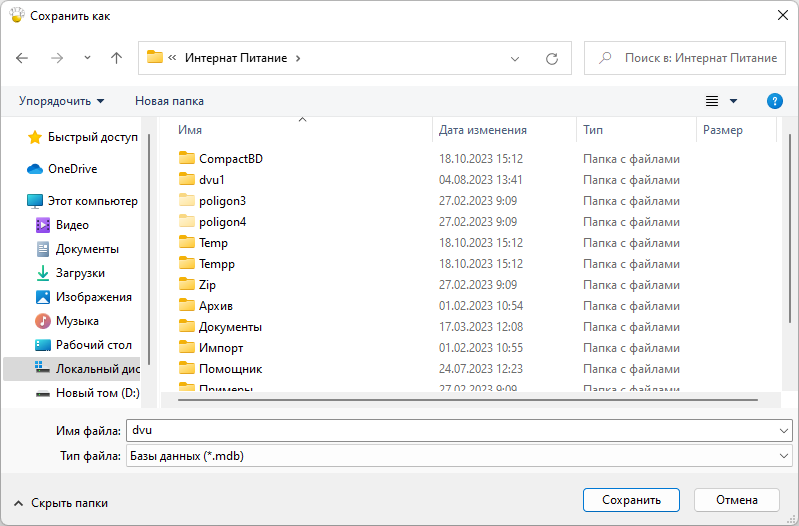
Нажмите кнопку "Сохранить".
После этого программа начнет работать с новым файлом, являющимся полной копией старого. Старый файл также хранится на диске.
Примечание
Во время работы с программой данные сохраняются автоматически и нет необходимости в периодическом сохранении информации.
Сжатие и восстановление базы данных
Для эффективной и быстрой работы программы необходимо постоянно следить за файлом базы данных. Формируемые запросы к базе данных, массовое добавление или удаление записей увеличивают объем файла, из-за чего программа постепенно начинает работать медленнее, а, кроме того, могут случиться серьезные сбои в работе и потеря информации (причем сразу всей, т.к. вся информация хранится в одном файле).
Каждый день при первом запуске программы автоматически проводится восстановление и сжатие базы данных. Чтобы эта операция была наиболее безопасной, сначала формируется копия файла базы данных, имя файла которой *_backup.mdb, далее эта копия сжимается в файл *_compact.mdb и перезаписывается на место исходного файла.
Примечание
Копии базы данных хранятся в каталоге .../Интернат Питание/CompactBD.
Сжатие и восстановление базы данных позволяет уменьшить размер базы данных, а значит, повысить скорость работы программы и устойчивость против сбоев.
Чтобы вручную выполнить сжатие и восстановление, в меню "Сервис" выберите пункт "Сжать базу данных".
Примечание
Для выполнения сжатия и восстановления программа должна быть запущена в монопольном режиме.
После выполнения процесса программа выдаст соответствующее сообщение:

Архивирование базы данных
Чтобы создать резервную копию текущей базы данных, в меню "Сервис" выберите пункт "Архивировать базу данных".
При выполнении архивации производится сжатие и восстановление текущего файла базы данных, а затем его архивирование в каталог Архив в каталоге, где установлена программа.
Примечание
Для выполнения сжатия и восстановления программа должна быть запущена в монопольном режиме.
Для более надежной защиты, рекомендуется выполнять копирование резервной копии файла базы данных на другой жесткий диск или флеш-накопитель.
Копирование базы данных на съемный носитель
Для резервного копирования данных, а также для сотрудников, которые работают с программой на разных компьютерах, например, на работе и дома, есть удобная возможность копировать базу данных на съемный диск, то есть флеш-накопитель, а, перейдя на другой компьютер, восстанавливать информацию с флеш-накопителя и продолжать работу.
Чтобы скопировать базу данных:
- подключите накопитель к компьютеру;
- в меню "Файл" выберите пункт "Скопировать на съемный диск";
-
в открывшемся окне подтвердите копирование:
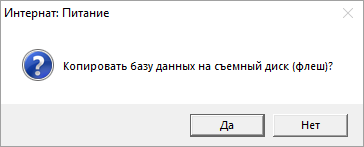
Примечание
Если к Вашему компьютеру подключено несколько съемных дисков, то будет выдано окно для выбора нужного диска:
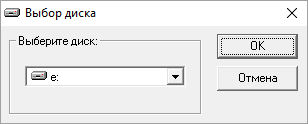
Выберите диск и нажмите "OК".
База данных будет скопирована в корневой каталог флеш-накопителя:
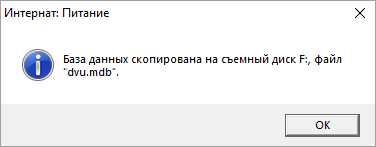
Вместе с файлом базы данных, на флеш записывается файл dvu.txt, внутри которого указывается имя файла базы данных. Файл необходим для восстановления базы данных.
Примечание
Если на флеш-накопителе уже был записан файл с таким именем – он будет заменен (без предупреждения).
Восстановление базы данных со съемного носителя
Если база данных была предварительно записана на съемный диск, то можно автоматически восстановить информацию путем копирования со съемного диска на жесткий диск.
Чтобы восстановить базу данных:
- подключите накопитель к компьютеру;
- в меню "Файл" выберите пункт "Восстановить со съемного диска";
-
в открывшемся окне подтвердите восстановление:
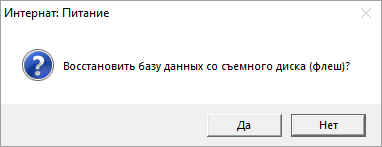
Примечание
Если к Вашему компьютеру подключено несколько съемных дисков, то откроется окно для выбора нужного диска:
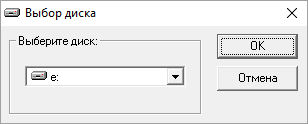
Выберите диск и нажмите "OК".
База данных будет скопирована в каталог с программой, затем автоматически открыта:
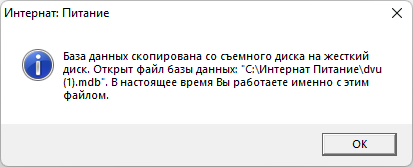
Примечание
Если на жестком диске уже имеется файл с тем же именем, что и восстанавливаемый, то этот файл будет переименован в файл "Имя (1).mdb".
Примечание
Если база данных была скопирована на флеш-накопитель не с помощью функции "Скопировать на съемный диск", а вручную, либо на съемном диске был удален файл *.txt, то откроется окно диалога для выбора файла базы данных.
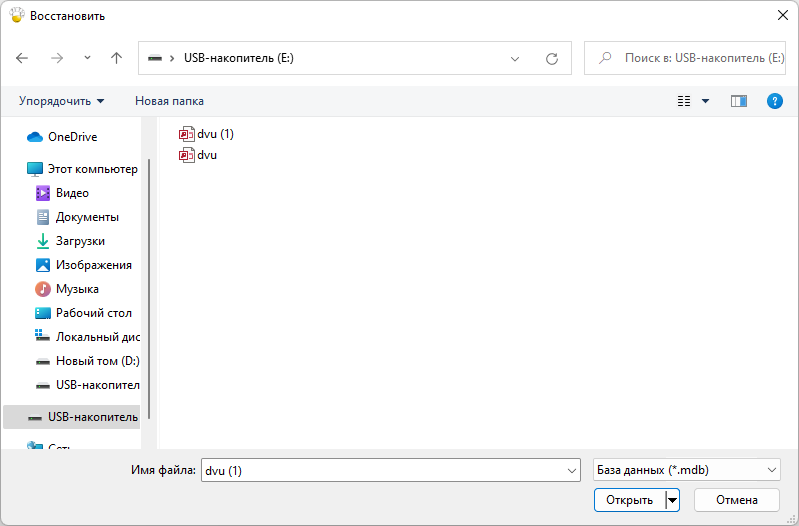
Выберите файл и нажмите кнопку "Открыть".
Переход на новую базу данных
Для перехода на новую базу данных, в меню "Сервис" выберите пункт "Переход на новую базу данных".
Примечание
Для выполнения перехода программа должна быть запущена в монопольном режиме.
Подтвердите переход - нажмите "Да".
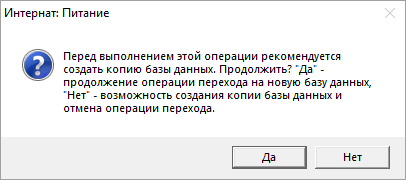
Примечание
Чтобы отменить переход, нажмите "Нет".
Выберите дату, на которую необходимо рассчитать остатки:

Будет создана копия базы данных - база сохранится с именем *_(0).mdb (при дальнейшем переходе файла будет *_(1).mdb) в корневую папку программы.
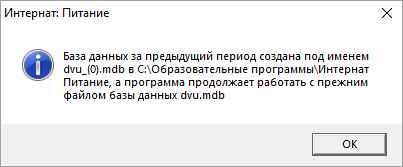
В текущей базе данных будут очищены документы: списание, приход, расход, заказ, меню на день, меню-требования. Начальные остатки продуктов будут пересчитаны и перенесены в справочник "Склады".